花生壳是一款动态域名解析服务软件,它可以将您的动态IP地址映射到一个固定的域名上,从而实现通过域名访问您的电脑或服务器,本文将详细介绍花生壳的安装与使用方法,帮助您轻松搭建自己的动态域名解析服务。
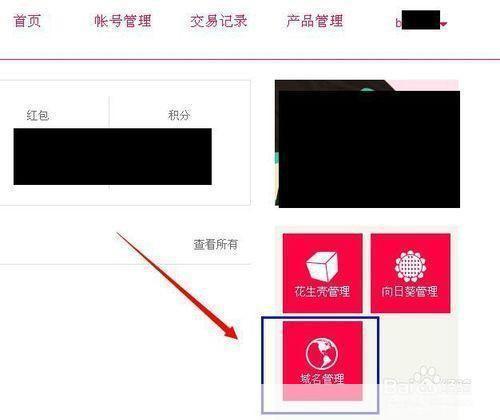
1、访问花生壳官方网站(https://www.oray.com/),点击页面右上角的“下载”按钮,选择适合您操作系统的花生壳客户端进行下载。
2、下载完成后,双击安装包,进入花生壳安装向导,按照向导提示,选择安装路径,点击“下一步”。
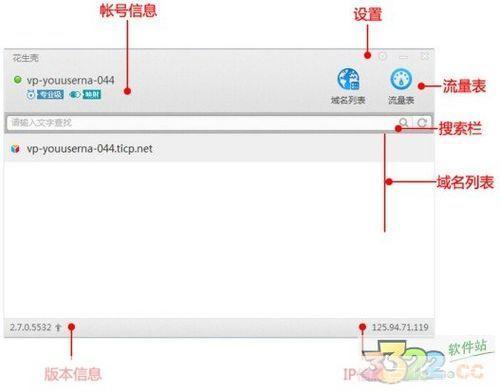
3、阅读并同意用户协议,点击“我接受”,然后点击“下一步”。
4、选择是否创建桌面快捷方式,点击“下一步”。
5、安装过程可能需要几分钟,请耐心等待,安装完成后,点击“完成”退出安装向导。
1、打开花生壳客户端,点击左上角的“注册”按钮,进入注册页面。
2、输入您的手机号码,点击“获取验证码”,然后将收到的短信验证码输入到验证码框中,点击“下一步”。
3、设置一个安全的登录密码,点击“下一步”。
4、填写个人信息,包括姓名、邮箱等,点击“下一步”。
5、完成实名认证,按照提示上传身份证照片和手持身份证照片,点击“提交审核”。
6、审核通过后,您将收到一封邮件通知,此时,您可以使用刚才设置的手机号码和密码登录花生壳客户端。
1、登录花生壳客户端,点击左侧导航栏的“域名管理”,进入域名管理页面。
2、点击“添加域名”,输入您想要绑定的域名,点击“下一步”。
3、选择域名解析类型为“A记录”,输入您服务器的公网IP地址,点击“下一步”。
4、确认域名解析信息无误后,点击“提交审核”。
5、审核通过后,您的域名将自动绑定到您的服务器IP地址上,此时,您可以通过访问您的域名来访问您的电脑或服务器。
1、在需要使用花生壳动态域名解析服务的电脑上安装花生壳客户端。
2、使用刚才注册的手机号码和密码登录花生壳客户端。
3、在客户端主界面,您可以看到已绑定的域名列表,点击某个域名,可以查看该域名的解析状态和解析记录。
4、如果需要修改域名解析记录,可以在域名管理页面进行操作,修改完成后,需要重新提交审核。
通过以上步骤,您就可以成功安装并使用花生壳动态域名解析服务了,如果您在使用过程中遇到问题,可以访问花生壳官方网站查阅帮助文档或联系客服寻求帮助。